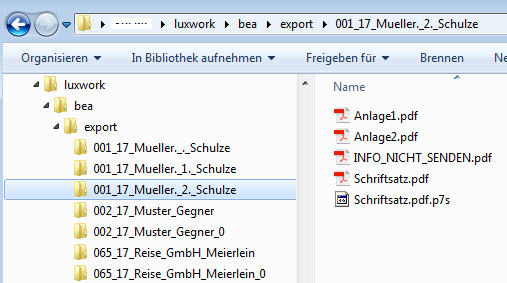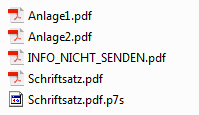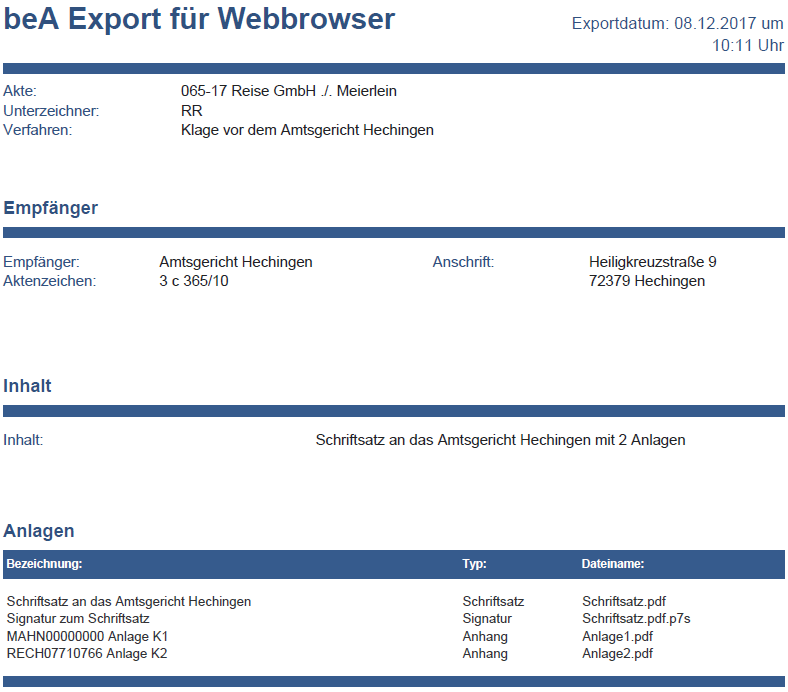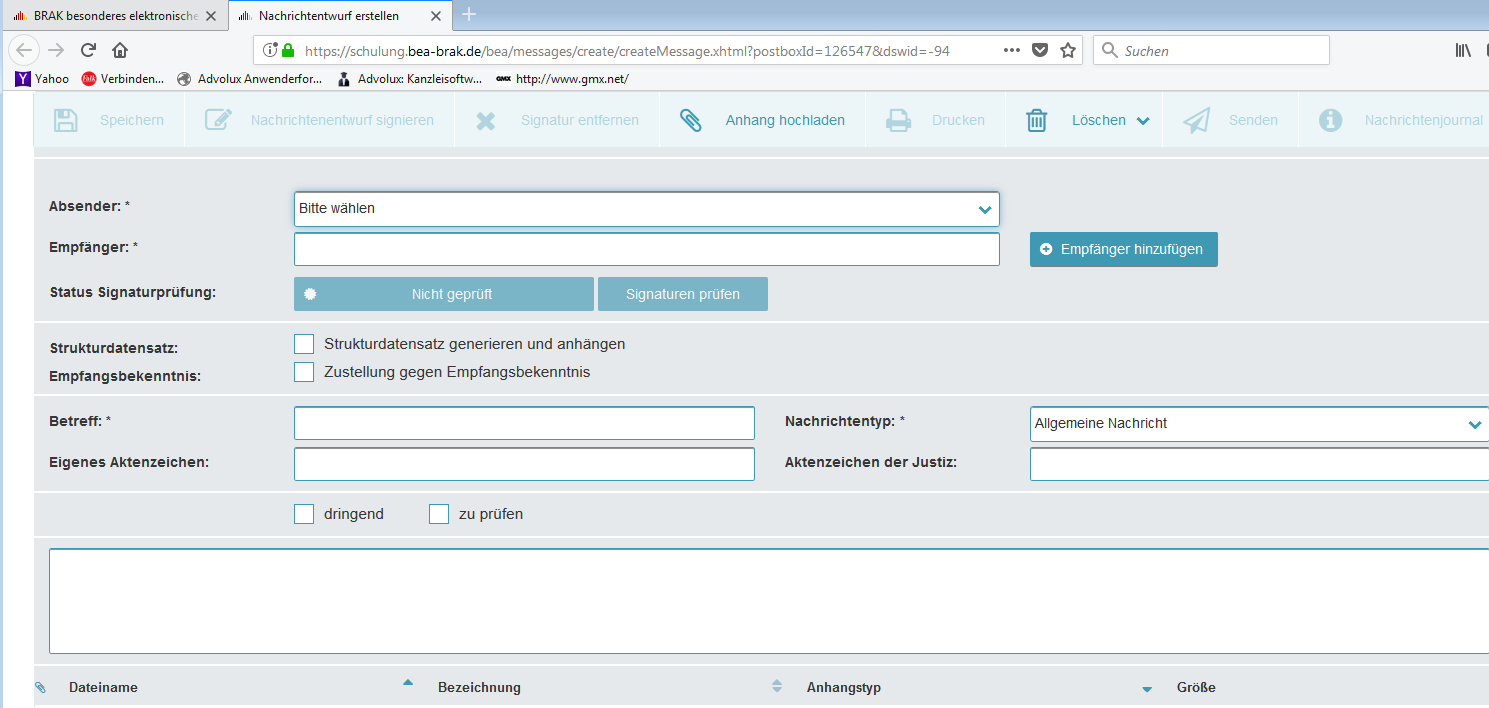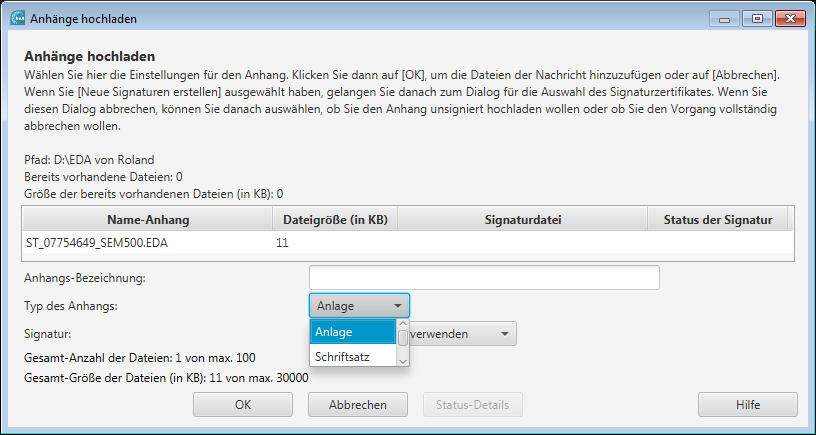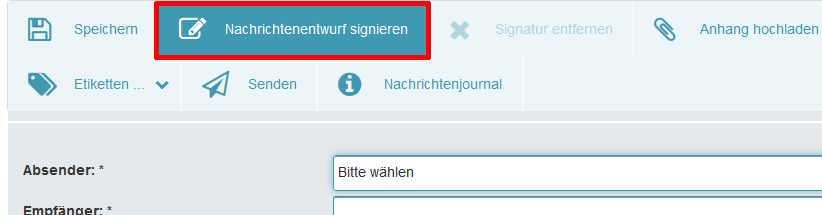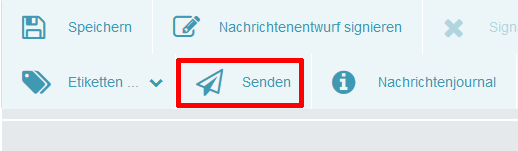Wie versendet man die mit Advolux erzeugten Dokumente über den Webclient des beA?
Mit Advolux erzeugte Dokumente lassen sich auch über den Webclient des beA versenden. Dies kann z. B. dann erforderlich sein, wenn die Serveranbindung des beA nicht erreichbar ist, ein Versand der Dokumente aber nicht bis zur Wiederherstellung der Verbindung warten kann.
Sehr wichtig:
Den Webclient des beA können Sie nur dann nutzen, wenn die folgenden technischen Voraussetzungen erfüllt sind:
Sie benötigen ein Kartenlesegerät.
Sie benötigen Ihre beA-Karte.
Sie benötigen ggf. zusätzlich eine Karte mit qualifizierter elektronischer Signatur.
Auf dem für den Versand genutzten Rechner muss die „beA Client-Security“ installiert sein.
Ggf. müssen für das Kartenlesegerät auf dem genutzten Rechner Treiber installiert werden.
Sie benötigen einen funktionierenden Internetzugang.
Exportverzeichnis:
Das Standardverzeichnis für diese Dateiexporte befindet sich unter \Benutzername\luxwork\bea\export
Dieses Verzeichnis lässt sich in Advolux unter „System-Einstellungen-Verzeichnisse“ anpassen.
Falls es bei Ihnen einen (ggf. großflächigeren) Ausfall des Internets gibt, können Sie die exportierten Nachrichten auch auf ein Transportmedium (z. B. einen USB-Stick) kopieren und einen Ort mit funktionsfähiger Internetverbindung aufsuchen.
Der Aufbau des Exportverzeichnisses:
Im Verzeichnis \export befinden sich für jede einzelne Nachricht gesonderte Unterverzeichnisse – die einzelnen Nachrichtenverzeichnisse. Diese Nachrichtenverzeichnisse haben das Namensschema
Advolux_Aktenzeichen___Bezeichnung_der_Akte
(und ggf. Ordnungsnummern, wenn mehrere Einzelnachrichten für eine Akte vorhanden sind).
Die Handhabung des Nachrichtenverzeichnisses:
Öffnen Sie das Nachrichtenverzeichnis. Der Inhalt sieht z. B. so aus:
Öffnen Sie nun zunächst die Datei INFO_NICHT_SENDEN.pdf. Diese Datei enthält eine Zusammenfassung der Versandinformationen zu der exportierten Nachricht. Wie der Dateiname schon sagt: diese Datei dient nur Ihrer Information und darf nicht mit der eigentlichen beA-Nachricht mitgesandt werden. Der Inhalt ist z. B.:
Der Webclient des beA
Öffnen Sie nun den Webclient des beA.
Bitte beachten Sie, dass diese Adresse ggf. durch die BRAK verändert worden oder dieser Link aus anderen Gründen (z. B. die lokalen Sicherheitseinstellungen) nicht funktionsfähig sein kann. Sie müssen die Adresse des beA-Webclients dann selbst heraussuchen und aufrufen.
Melden Sie sich nun über den Kartenleser und Ihre beA-Karte an Ihrem Konto an.
Klicken Sie nun auf „Erstellen“ um eine neue beA-Nachricht zu erzeugen.
Wählen Sie nun den Empfänger aus und vervollständigen die übrigen Felder entsprechend der Datei INFO_NICHT_SENDEN.pdf. Die Angabe eines Betreffs ist zwingend, in der textlichen Ausgestaltung sind Sie frei. Nutzen Sie z. B. Ihre eigene Aktenbezeichnung inkl. Aktenzeichen entsprechend dem Feld „Akte“ in der Datei INFO_NICHT_SENDEN.pdf.
Wichtig:
Der Nachrichtentyp:
Standardeinstellung ist die „Allgemeine Nachricht“. Wählen Sie NUR DANN, wenn Sie eine Nachricht im automatisierten Mahnverfahren versenden, die Option „Mahn-Antrag“.
Nachrichten im automatisierten Mahnverfahren
Für JEDE Nachricht, die Sie in einem automatisierten Mahnverfahren senden, wählen Sie den Nachrichtentyp „Mahn-Antrag“. Das gilt nicht nur für den eigentlichen Mahnantrag, sondern auch FÜR JEDE NACHRICHT im automatisierten Mahnverfahren.
Entscheidend für den Inhalt einer Nachricht im automatisierten Mahnverfahren ist die hochgeladene Anlage der Nachricht. Diese muss eine Datei dieses Typs sein: „DATEINAME.eda“
Wählen Sie beim Hochladen für den Typ des Anhangs immer Schriftsatz.
Das Hochladen der Anhänge zur Nachricht
Jede mit Advolux für das beA erzeugte Nachricht enthält (mindestens) einen Anhang. Nachdem Sie die o. g. Informationen zu der neuen Nachricht hinzugefügt haben, klicken Sie nun auf „Anhang hochladen“. Es öffnet sich ein Dateibrowser, mit dem Sie den Anhang auswählen, den Sie hochladen wollen.
! Sehr wichtig ! Das Hochladen der Dokumente in den Webclient des beA
Bitte beachten Sie, dass der Webclient des beA das gleichzeitige Hochladen mehrerer Dokumente nur sehr eingeschränkt unterstützt. Wenn Sie mehrere Dokumente gleichzeitig für den Hochladevorgang auswählen, dann werden diese alle dem gleichen Schriftsatz oder der gleichen Anlage zugeordnet. Wenn es sich also z. B. um die Anlagen 1 bis 4 handelt, müssen Sie diese in vier Einzelschritten hochladen. Das gleiche gilt, wenn es sich bei den hochzuladenden Dokumenten gemischt um Anlagen und Schriftsätze handelt. Die Zuordnung „Schriftsatz“ oder „Anlage“ ist im Webclient für einen Hochladevorgang einheitlich – Sie müssen daher auch hier ggf. in Einzelschritten hochladen.
Definieren des Typs des hochgeladenen Anhangs
Das beA kennt für Anhänge zwei verschiedene Typen. Den Typ „Schriftsatz“ und den Typ „Anlage“. Bitte treffen Sie die Einstellung entsprechend der o. g. Datei „INFO_NICHT_SENDEN.pdf“. Die Bezeichnung für den Anhang müssen Sie manuell vergeben, diese Information lässt sich nicht automatisiert übergeben.
Wiederholen Sie den Vorgang für jeden Anhang der Nachricht.
Die Signatur der Nachricht
Bitte beachten Sie, dass eine an ein Gericht adressierte Nachricht, die eine materiell-rechtliche Erklärung enthält, AUCH DANN qualifiziert elektronisch signiert werden muss, wenn Sie sich zuvor mit Ihrer beA-Karte an Ihrem beA-Konto angemeldet haben. Die enthaltenen Erklärungen sind andernfalls formunwirksam.
Für Dokumente, die Sie bereits in Advolux signiert haben, verwenden Sie bitte die Auswahl „externe Signatur verwenden“. Es wird dann die mit Advolux erzeugte Signatur – in unserem obigen Beispiel die Datei „Schriftsatz.pdf.p7s“ – verwendet. Nur bei diesem Vorgehen vermerkt der Webclient die bereits in Advolux erstellte Signatur korrekt. Der Webclient des beA bietet leider keine automatische Erkennung einer bereits vorhandenen Signatur.
Alternativ können Sie die Nachricht auch insgesamt qualifiziert elektronisch signieren.
Klicken Sie anschließend auf „Senden“, um die Nachricht abzuschicken.
Nachdem Sie alle Nachrichten über den Webclient des beA gesendet haben:
Bitte beachten Sie, dass die exportierten Nachrichten aus Sicherheitsgründen nicht von Advolux gelöscht werden. Zur besseren Übersichtlichkeit empfehlen wir daher, diese nach dem Abschluss der Arbeiten manuell in ein anderes Verzeichnis zu verschieben oder zu löschen. So laufen Sie beim nächsten Mal dann nicht Gefahr, eine alte Nachricht erneut zu senden.